Ghidul aplicației Xbox Wireless Display App: How To Get It On Xbox Series X And Use It
Microsoft a lucrat din greu de-a lungul anilor pentru a construi integrarea între produsele sale. Datorită faptului că noile Xbox Series X și S rulează ambele pe sisteme de operare Windows, conectarea la orice PC cu Windows a devenit mai simplă ca niciodată.
Există mai multe motive pentru care ați putea alege să faceți acest lucru, în primul rând pentru a putea folosi controlerul Xbox pe PC. Dar, de asemenea, ca metodă de afișare a conținutului de pe PC pe televizor prin utilizarea Wireless Display de pe Xbox.
Un alt motiv important pentru a face acest lucru este acela că permite jucătorilor să își joace jocurile de pe PC pe ecranul mare, precum și pentru a susține alte activități, cum ar fi navigarea pe internet sau prezentarea de filme și fotografii.
Înainte de a configura acest lucru, asigurați-vă că PC-ul dvs. are o placă wireless care va fi necesară pentru a se conecta la Xbox. Simplul fapt de a fi pe aceeași conexiune prin intermediul unui cablu ethernet nu va funcționa.
Cum să obțineți Wireless Display pe Xbox Series X
- În primul rând, va trebui să achiziționați aplicația pe dispozitivul Xbox. Acest lucru se poate face în două moduri diferite. Cea mai simplă opțiune este să navigați în magazinul de pe Xbox, să căutați Wireless Display și să descărcați aplicația gratuită. Cealaltă metodă este să folosiți PC-ul pentru a căuta aplicația în magazin și să o descărcați de acolo pe Xbox.
- Următorul pas este să lansați aplicația pe consola Xbox. De acolo, veți fi întâmpinat cu un ecran care vă anunță că sistemul este gata de conectare.
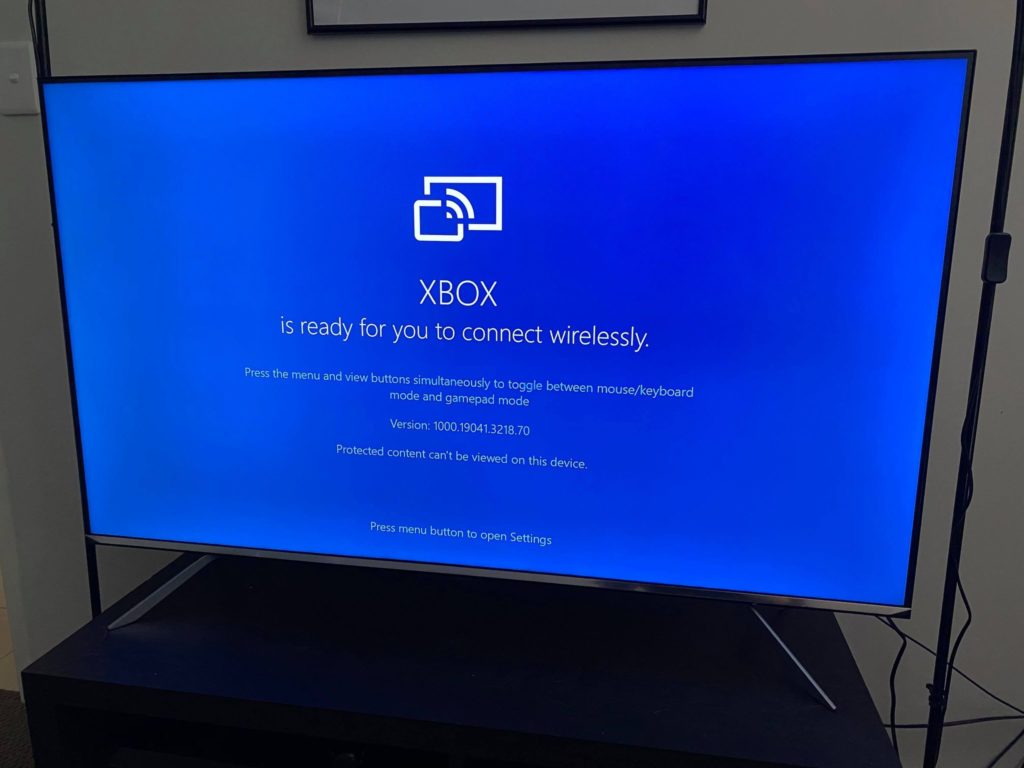
- Acum este timpul să treceți la PC-ul dumneavoastră. Pe PC-ul dvs. trebuie mai întâi să vă asigurați că setările Wi-Fi sunt activate. Apoi, deschideți meniul Start și navigați până la Setări.
- Din Setări, selectați fila Dispozitive. În partea de sus a paginii, selectați Add Bluetooth or other devices.
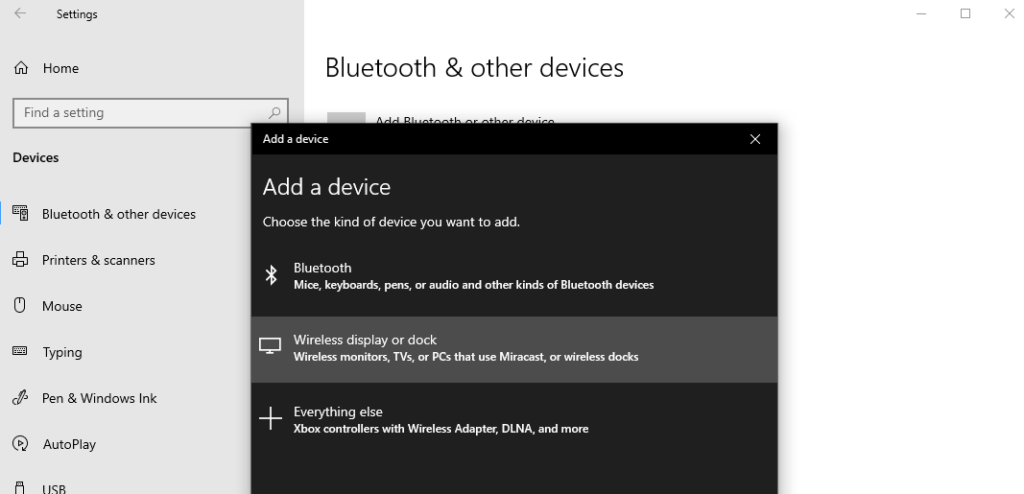
- Ar trebui să vedeți acum un meniu cu trei opțiuni, selectați Wireless display or dock din listă și veți vedea un alt meniu cu toate conexiunile disponibile, inclusiv Xbox Series X.
- Simplu alegeți dispozitivul din această listă și Xbox-ul dvs. ar trebui să înceapă să afișeze ceea ce este în prezent pe ecranul PC-ului dvs.
Trebuie să rețineți că, dacă afișajul arată un ecran Windows gol, atunci este posibil ca Wireless Display să fi fost setat în modul extins. Apăsarea unei combinații între tasta Windows și tasta „P” vă va duce la ecranul principal al proiectului.
.